Zoom стал одним из самых скачиваемых приложений 2020 года. Конечно во многом такой невероятной популярности он во многом обязан внезапно начавшейся пандемии и необходимости для большинства организаций перехода на дистанционный режим работы. Zoom создает удобные условия для учебы и работы, достаточно выбрать подходящий тарифный план и зарегистрироваться в приложении. Широкий спектр бесплатных функций сделает работу здесь доступной для пользователя.
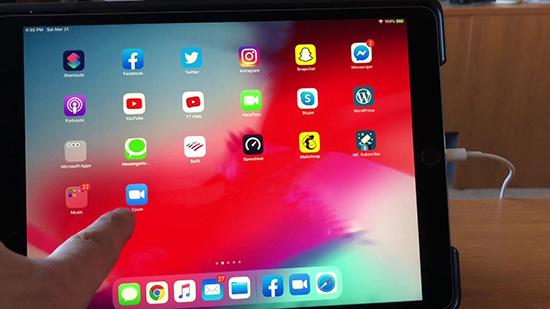
Как скачать и установить Zoom на iPad
Чтобы скачать зум на ipad достаточно иметь активный аккаунт в AppStore. Приложение работает с операционной системой IOS 8.0 или новее и совместимо со всеми устройствами Apple:
1. IPhone;
2. IPad;
3. IPod touch;
4. IMAC.
На этих устройствах доступны всё функции приложения Zoom включённые в бесплатный пакет услуг или любой платный пакет. Приложение Zoom предусматривает несколько платных тарифных планов, которые помогут расширить возможности пользователя:
- Тариф профессиональный.
- Бизнес.
- Предприятие.
Такого набора предложений вполне достаточно, чтобы обеспечить абонентам комфортные условия для дистанционной организации рабочих процессов и учёбы.
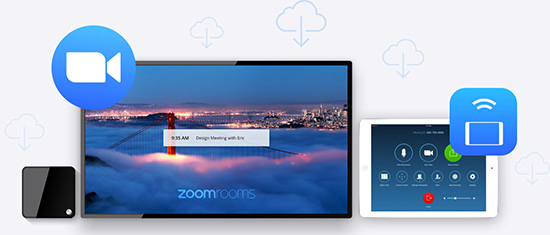
Можно ли Зум скачать на Айпад бесплатно
Установка зум на айпад или другое устройство Apple полностью бесплатно. Использовать основные функции, например подключаться к видеоконференции так же можно бесплатно и даже не имея зарегистрированного аккаунта.
При регистрации учётной запас и новому абоненты становятся доступны возможности бесплатного тарифа:
- Длительность видео трансляции до 40 минут.
- Максимальное количество участников 100 человек.
- Качество передачи звука и видео.
- Чат.
- Дополнительное шифрование.
- Для пользователей такого набора услуг достаточно. При проведении трансляции 1 на 1 время будет неограниченное.
- За возможность пользования другими тарифным планами придётся заплатить.
- Установка приложения на русском языке.
Приложение Zoom для комфортной работы предлагает пользователям выбрать один из языков это может быть:
1. русский язык,
2. английский язык,
3. китайский язык,
4. французский язык,
5. японский язык,
6. португальский язык,
7. итальянский язык,
8. корейский язык,
9. упрощённый китайский язык
10. немецкий язык.
Обычно приложение само выбирает необходимый язык, но если автоподбор не работает, то выберите необходимый пункт в настройках приложения.
Чтобы получить возможность использовать возможности Zoom на русском языке достаточно просто скачать и установить приложение на своё устройство.

Как поменять имя
Чтобы поменять имя на айпаде необходимо зайти в настройки учётной записи выбрать пункт отображаемое имя, после чего ввести новые данные и нажать кнопку сохранения. Приложение не требует от имени пользователя полной уникальности, а так же не ограничивается только латинскими алфавитом, можно пользоваться и кириллицей. Так что пользователю разрешается использовать удобное имя и при необходимости быстро его сменить.
Сменить имя пользователя можно прямо при проведении видеоконференции, эта процедура так же не займёт много времени и доступна как с компьютера, так и на других устройствах
Инструкция по использованию Zoom на Айпаде
Чтобы использование зум на айпаде было как можно более комфортным и не навредило устройству придерживайтесь правилам.
Установить приложение на устройство, после чего пройти необходимую процедуру регистрации. Указать имя, контактные данные, выбирайте язык и добавляйте пользователей.
Так же приложение даёт возможность выбора виртуального фона, каждый пользователь может выбрать его для себя. При надобности сохранить запись конференции и воспользуйтесь облачным хранилищем, которое так же надобно будет внести в информацию аккаунта.
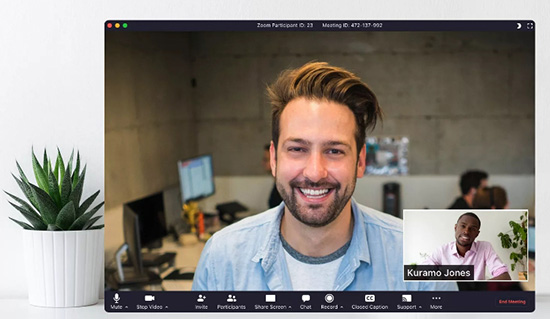
Zoom даёт возможность доступа к двум вариантам изображения на дисплее при проведении трансляции это может быть экран устройства и интерактивная доска.
Как создать конференцию
Чтобы получить возможность самостоятельно начать видеоконференцию достаточно иметь доступ к активному аккаунту в Zoom. Необходимо будет нажать кнопку. «новая конференция» когда этот пункт выбран кликните по кнопке «начать».
Пригласить участников можно создав рассылку всем необходимым участникам, в сообщение помещается ссылка на созданную видеоконференцию. Когда рассылка будет сделана участники смогут перейти к созданной беседе.
Как добавить контакты на iOS
Добавить контакты можно организовал рассылку через электронную почту или другой удобный мессенджер. Этот способ подойдёт если есть доступ к необходимой информации о других участниках. В самом предложении предусмотрена форма рассылки, которая используется для приглашения новых контактов. В этом случае ссылка на конференцию может быть опубликована в доступе и доступна для абонентов.
Синхронизация контактов ещё один способ, который подойдёт для пользователей таких сервисов как Google-календарь, Exchange или Office 365, эти программы предусматривает возможность сохранения в них контактных данных. В этом случае выберите пункт «контакты в облаке» и «подключить список контактов». После этого откроется страница Zoom где выберите способ рассылки приглашения. После чего придет на почту сообщение от службы безопасности зум, а так же будет надобно поставить галочки для подтверждения согласия.
Виртуальный фон на iPad
Зум даёт возможность поменять виртуальный фон во время работы приложения. Чтобы это сделать создайте или выберите картинку или фото на устройстве или скачать из интернета.
Синхронизация с календарями
Синхронизация с календарями поможет оптимизировать работу. Так намного удобнее назначать время видеоконференций в зум, достаточно только синхронизировать эти два приложения. После чего все изменения отраденые в календаре будут автоматически отражаться в Zoom.
Почему не работает и что делать
Если приложение не работает на айпад этому служат всесторонние причины. Возможно, что программу обновите для этого перейдите в магазин AppStore и выбрать пункт обновления и скорее всего там будет виден щачек приложения Zoom.
Ещё одна причина ПО самого устройство устарело. В этом случае его будет надобно обновить, но эта процедура занимает много времени.
Проверьте качество интернет соединения и наличие ограничений.
Зум создаёт удобные условия для учёбы и работы просто выбрать подходящий тарифный план и пройти регистрацию в приложении. Широкий выбор бесплатных возможностей сделает работу здесь доступной для пользователя.






